4、终端区:包括TODO,Terminal、Python Console三块区域,TODO是记录要做的事情,Terminal是程序输出的地方,Python Console是控制台,可运行Python语句。
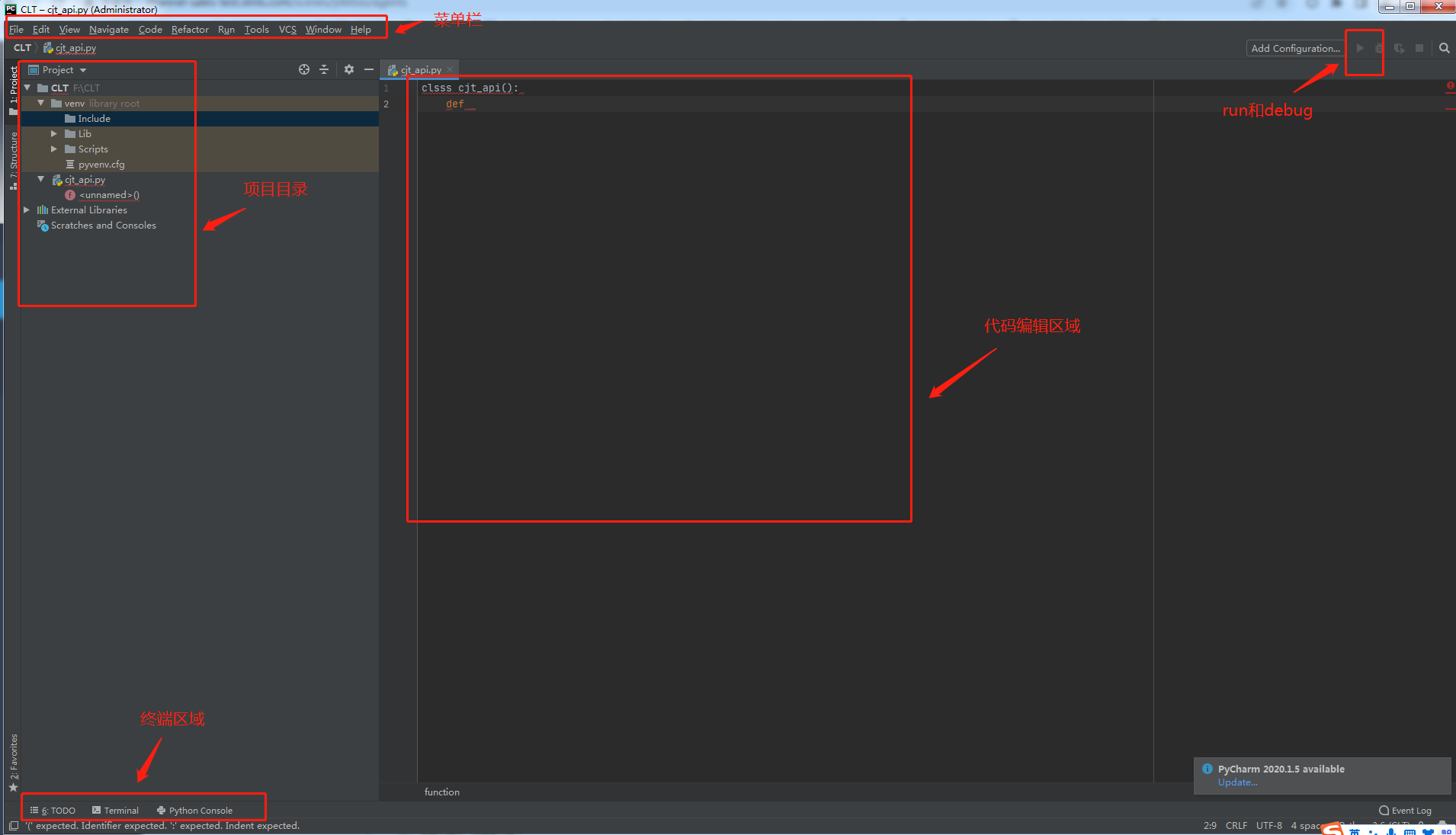
二、新建文件或项目
一)新建项目
在菜单栏点击File–New Project,新建一个项目,Location是项目所在文件夹,Base Interpreter 是解释器,选择Python版本,找到本地python.exe的路径,点击Create


新建项目成功
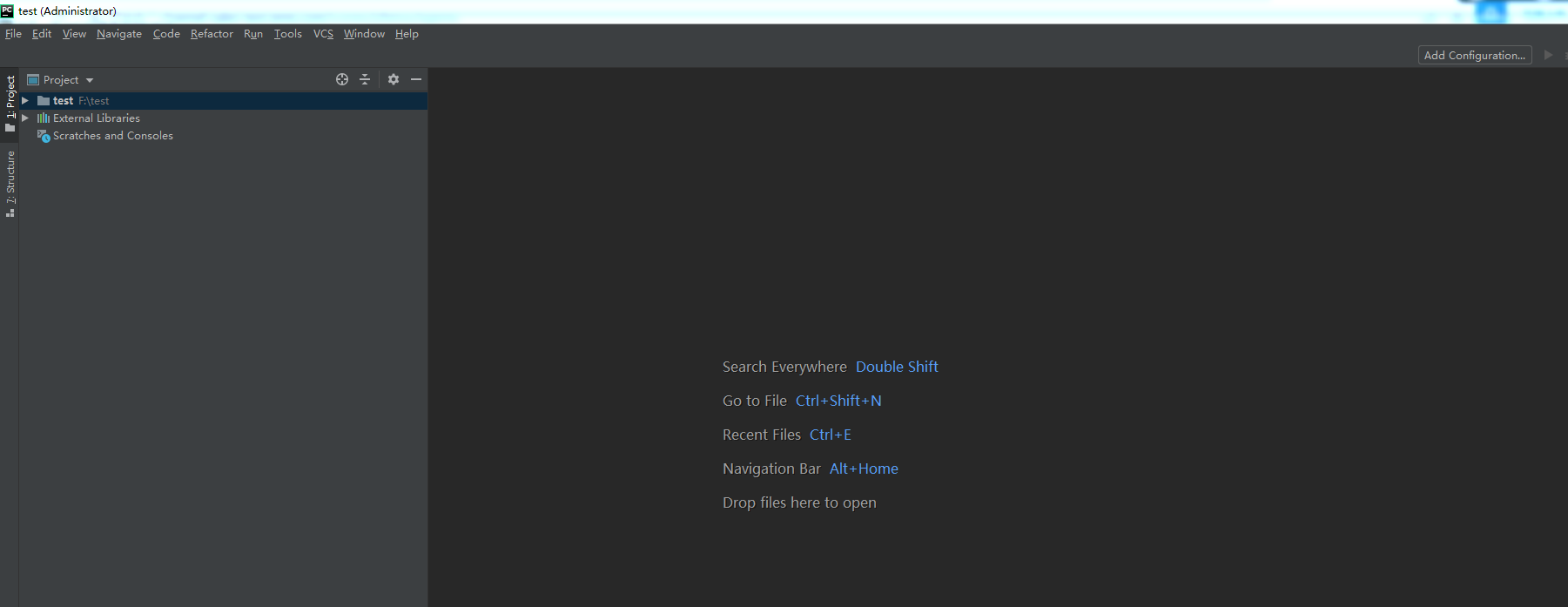
二)新建文件
在菜单栏点击File–New–Python File,新建一个Python文件


输入名字:cjt_api

、
文件cjt_api.py新建成功

这是一个新建python类型文件的例子,还可以新建其他类型的文件。
三、配置解释器
编写好了cjt.py文件后,去运行代码,就需要Python解释器去执行.py文件,当我们安装好Python后,就直接获得了一个官方版本的解释器,那就是CPython,这个解释器是C语言开发的,所以命令为CPython,如果直接在命令行下运行Python,就是启动的CPython解释器。
在菜单栏找到File–Settings,找到Project下的Project Interpreter,点击右侧的配置按钮,选择Add,打开 Add Python Interpreter 界面。
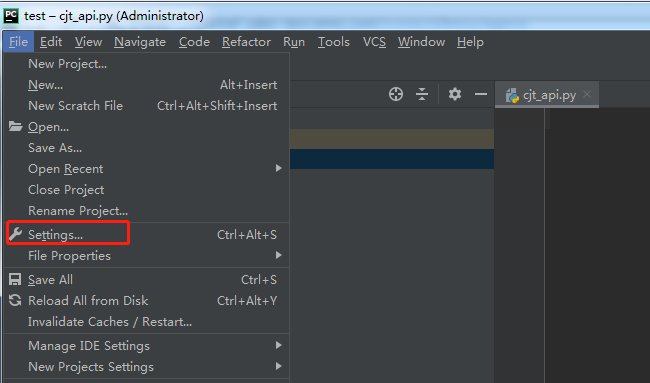


在 Add Python Interpreter 界面,Base interpreter的路径设置为安装Python目录下的python.exe文件目录即可。

返回到Settings目录下,选择Project Interpreter的目录为项目目录下的python.exe文件目录即可。
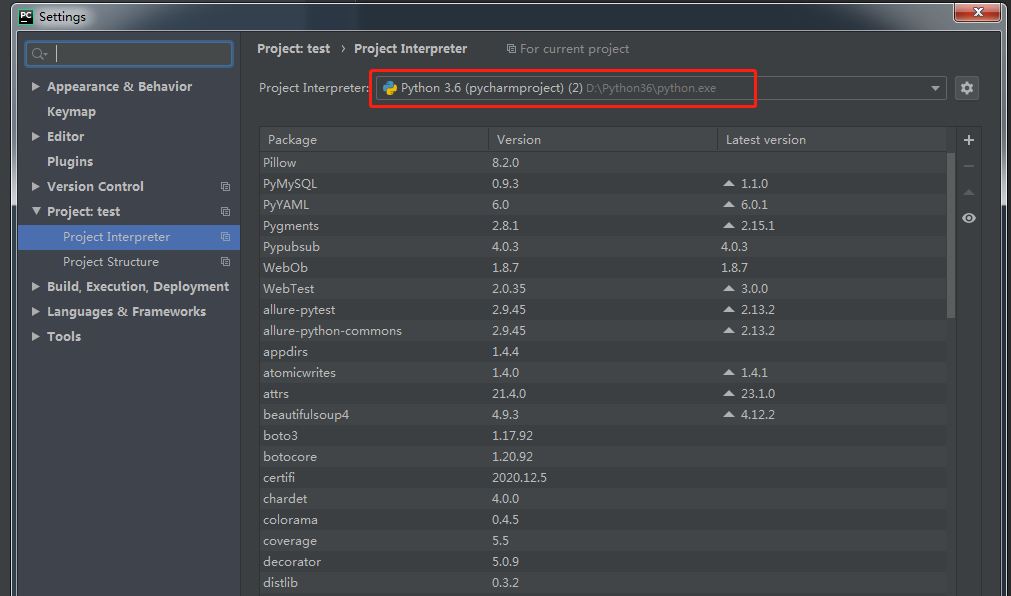
下面是解释器自己的一些包,如果有你想要的安装包,就不用安装了,直接点击+,就可进入安装页面,

输入包名进行搜索,再进行安装
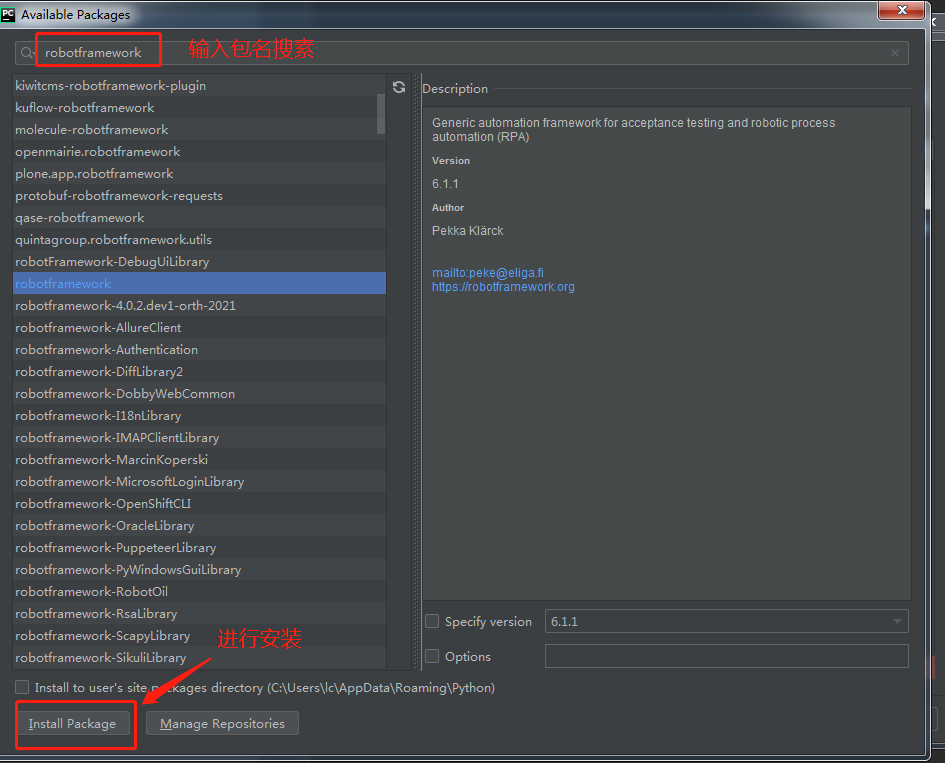
安装成功
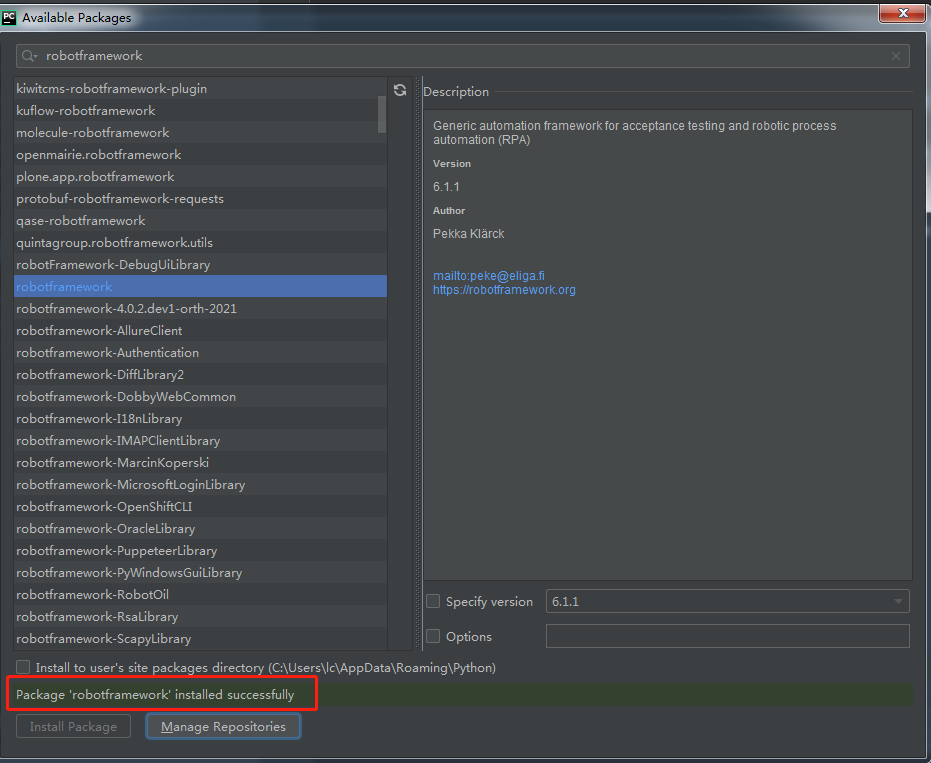
如果没有的包,就需要去官网下载或者pip安装。
四、编写Python代码
编写代码,运行代码。

五、查看执行结果
PyCharm下面的终端区域主要包含:Run、Debug、Terminal、Python Console
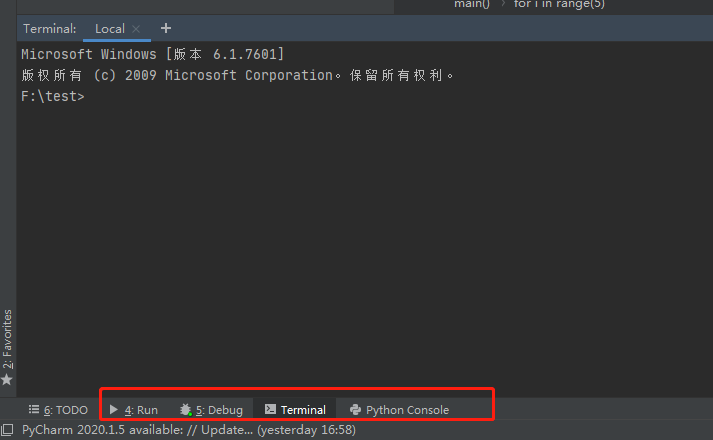
1、Run
用来显示程序执行的结果。
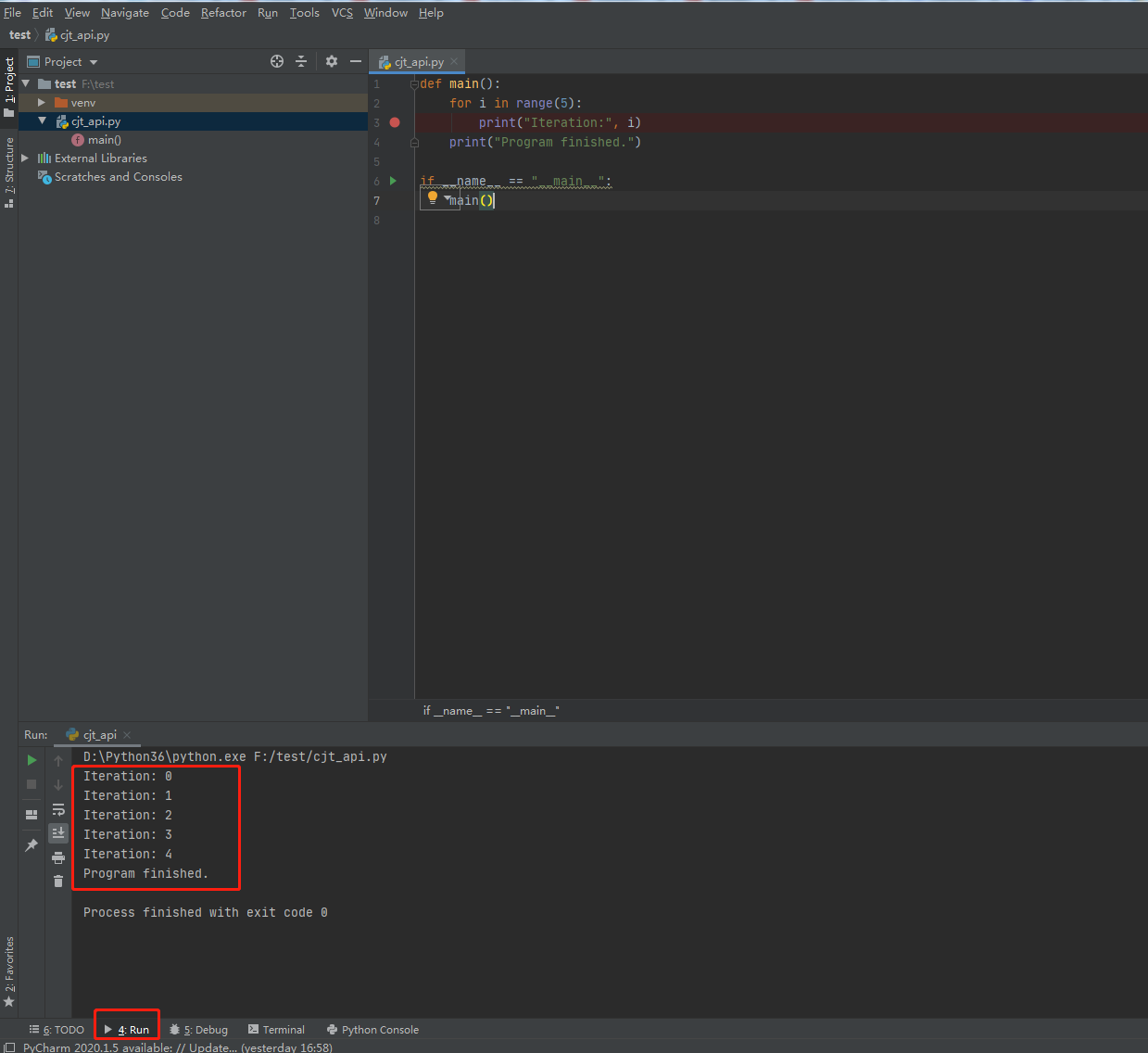
2、Debug
用来显示Debug的相关信息。

3、Terminal
类似于普通终端,和系统自带Windows的DOS窗口是一样的用法。

4、Python Console
在调试代码、快速测试代码片段、查看变量值等情况下非常有用 ,可以直接输入代码,然后执行,并立刻得到结果。
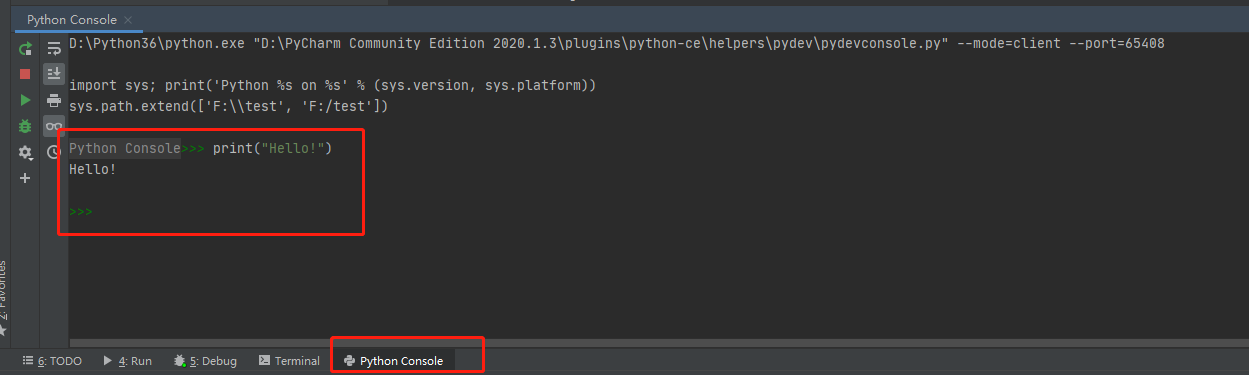
今天的学习就先告一段落了,我们下期见~
最后
不知道你们用的什么环境,我一般都是用的Python3.6环境和pycharm解释器,没有软件,或者没有资料,没人解答问题,都可以免费领取(包括今天的代码),过几天我还会做个视频教程出来,有需要也可以领取~
给大家准备的学习资料包括但不限于:
Python 环境、pycharm编辑器/永久激活/翻译插件
python 零基础视频教程
Python 界面开发实战教程
Python 爬虫实战教程
Python 数据分析实战教程
python 游戏开发实战教程
Python 电子书100本
Python 学习路线规划

网上学习资料一大堆,但如果学到的知识不成体系,遇到问题时只是浅尝辄止,不再深入研究,那么很难做到真正的技术提升。
一个人可以走的很快,但一群人才能走的更远!不论你是正从事IT行业的老鸟或是对IT行业感兴趣的新人,都欢迎加入我们的的圈子(技术交流、学习资源、职场吐槽、大厂内推、面试辅导),让我们一起学习成长!








 本文介绍了如何在PyCharm中新建项目,创建Python文件,配置Python解释器,以及使用PyCharm的Run、Debug、Terminal和PythonConsole功能。此外,还强调了系统化学习的重要性,提供了一系列Python学习资源。
本文介绍了如何在PyCharm中新建项目,创建Python文件,配置Python解释器,以及使用PyCharm的Run、Debug、Terminal和PythonConsole功能。此外,还强调了系统化学习的重要性,提供了一系列Python学习资源。














 5947
5947

 被折叠的 条评论
为什么被折叠?
被折叠的 条评论
为什么被折叠?








